Word页眉横线怎么去掉详细各版汇总教程
Word文档是目前办公人员最为常见且常用的办公软件之一了。大家都知道用Word编辑文字方便,快捷,排版简单。比如一篇文章,为方便查询内容,我们通常会给文章编上页码,简单的就是插入页眉、页脚。在默认情况下,在Word下建立的文档都是基于Normal模板的,键入的文字会自动应用一些特定的样式。如:文本区的文字会自动应用“正文”样式,页眉区的文字会自动应用“页眉”样式。
所谓的样式其实是应用于文本的一系列格式特征,可以快速改变文本的外观。当应用样式时,只需执行一步操作就可应用一系列的格式,大大提高了工作效率。Normal 模板中的“正文”样式就定义了“宋体5号”等一系列格式特征,而“页眉”样式则定义了“底端单实线段落边框”等格式。所以,自动应用“页眉”样式的页眉会出现一条横线。知道了页眉横线的来历,要去除就不难了。如果在页眉遇到有横线需要删除,这个怎么办呢?
下面以不同版本的word给大家示例怎么去掉横线。
方法一:Word 2013 去除页眉横线
鼠标双击编辑文档中页面的页眉,使页眉处于编辑状态
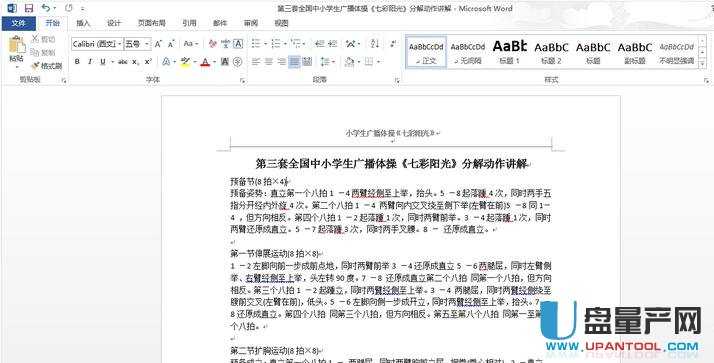
在“开始”选项卡,单击“样式”组的对话框启动器;并单击其后出现的三角箭头,选择并单击“应用样式”

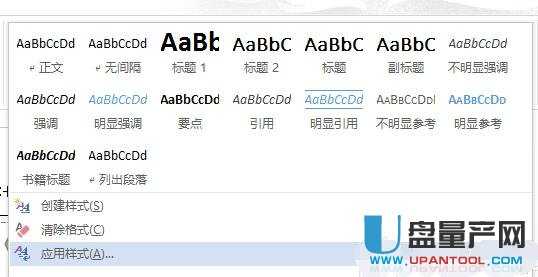
在出现“应用样式”窗口,选择“页眉”,再单击“修改”
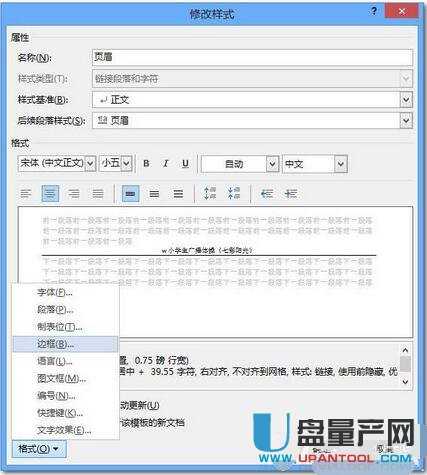

出现“修改样式”对话框
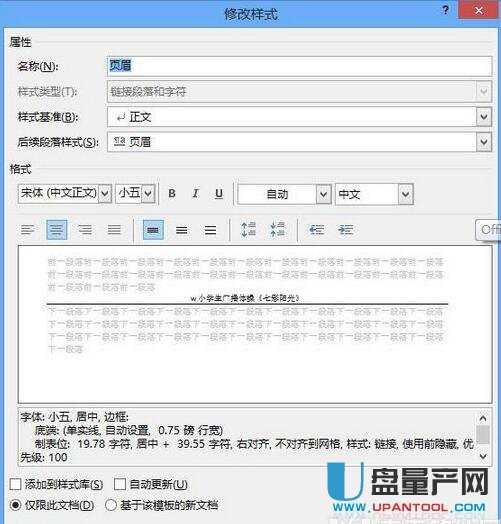
单击“格式”按钮,选择并单击“边框”
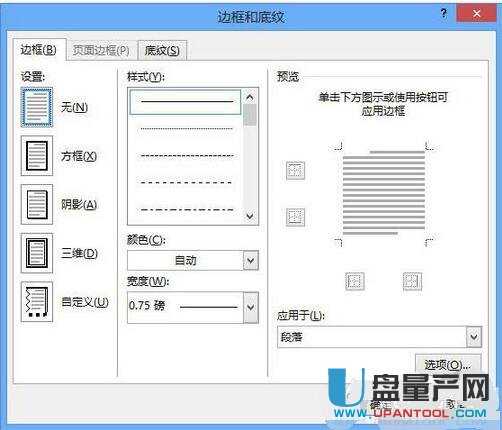
在出现“边框和底纹”对话框后,在边框设置选项内选择“无”;
继续单击确定,
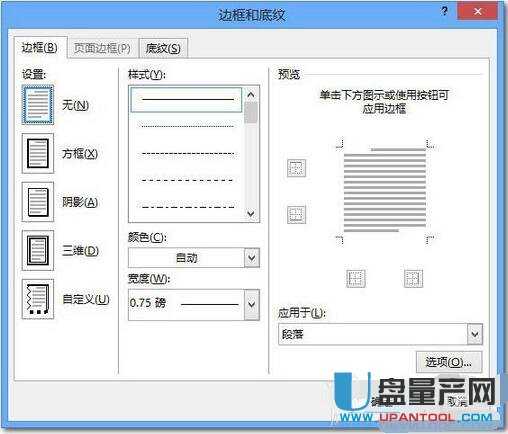
此时,我们看到横线没有了

这是关闭页眉编辑状态后的显示图片,我们看到横线没有了,说明去除成功。

方法二:Word2007页眉去除横线
启动我们的Word2007程序
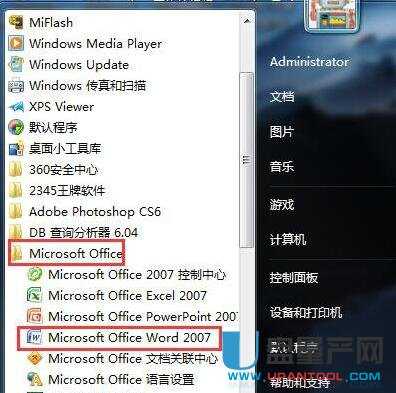
在打开的Word窗口中点击“插入”选项卡,再单击“页眉”按钮,选择第一个“空白”即可:
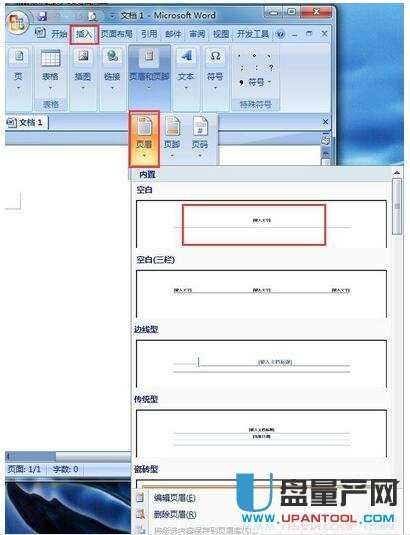
可以看到正文中有了页眉
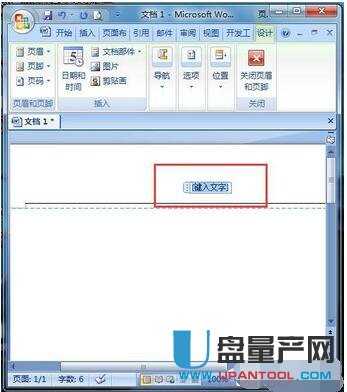
页眉是有了,但有两个段落,且有下划线:

我们首先需要按DEL或退格键删除一个段落。删除一个段落后如图:
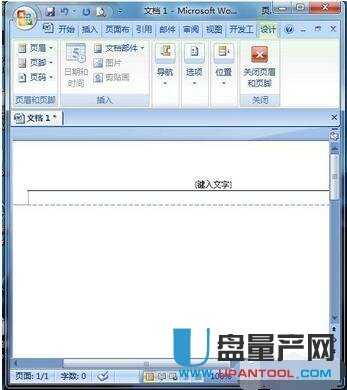
我们再选定这个段落符号,并单击“开始”选项卡下的“边框”按钮侧边的小三角形,从弹出选项中选择“无框线”
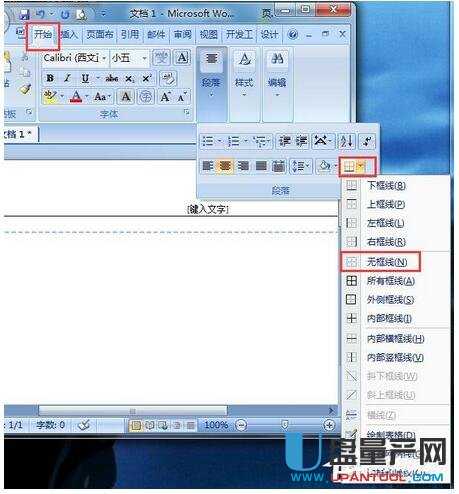
返回正文我们可以看到页眉已经没有了下划线了。
方法三:
文档中双击页眉,进入到页眉的编辑状态,在开始选项卡 -> 样式区域中 -> 点样式右下方小按钮打开样式列表,在列表中找到页眉 -> 点右侧下拉列表按钮 -> 点修改。
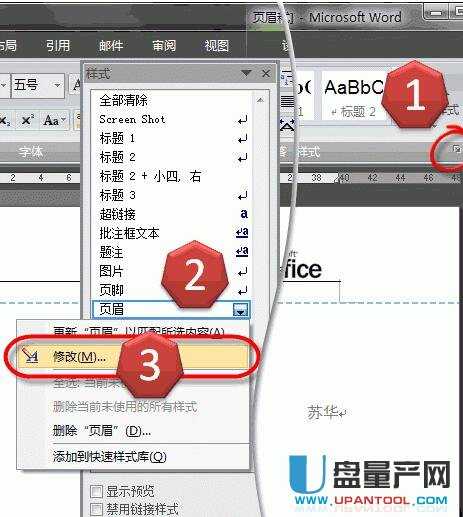
如果在样式列表中没有页眉这一项,可以这样:点选项 -> 下拉列表中选择所有样式 -> 按确定。
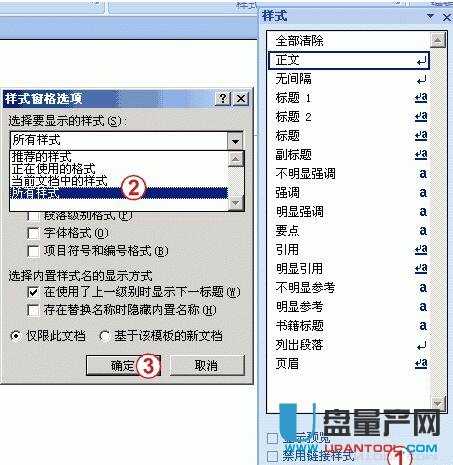
格式下拉列表 -> 边框。
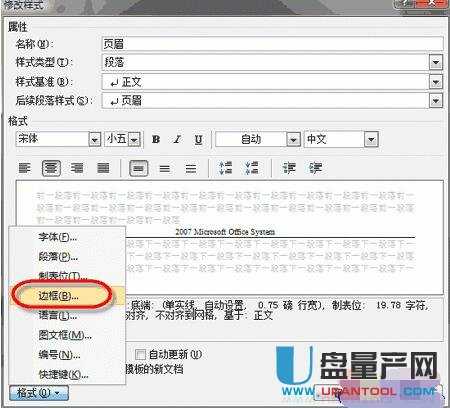
在边框选项卡上,将边框设置为“无”。

按确定退出即可。
方法四:word目录页眉横线去掉,目录后的页数从1开始
将光标放在第3页的首部,单击页面布---->分隔符---->分节符---->下一节
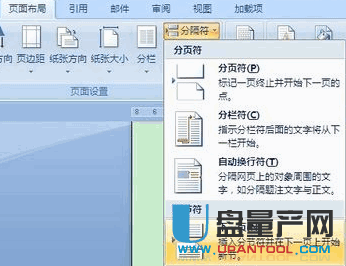
在第3页的页脚处双击鼠标,进入页脚编辑状态,单击页眉和页脚---->链接到前一条页眉按钮,断开与前一节的联系
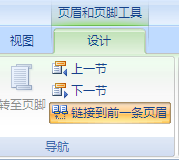
单击页眉和页脚工具设计----->页码----->设置页码格式
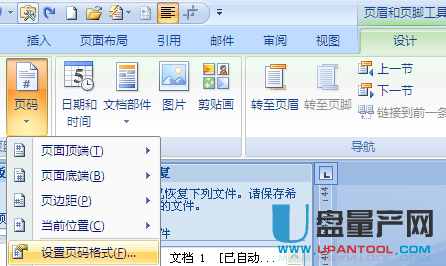
弹出页码格式对话框,在编号格式处选择罗马数字格式;在页码编号处选择起始页码,输入框中输入1
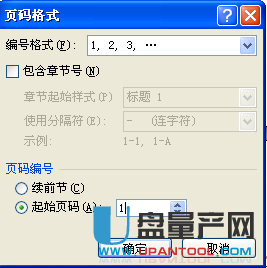
将光标放在第一页的页眉处,单击页面布局----页面边框按钮
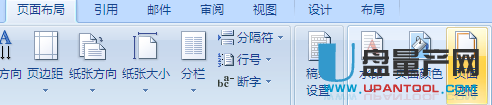
弹出边框和底纹对话框,选项边框选项卡,在设置处选择无即可。
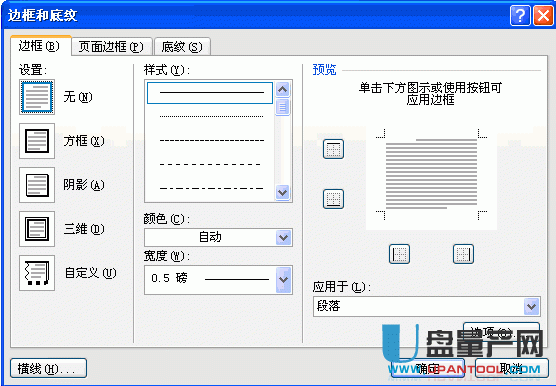
方法五:win7中的Word页眉横线去掉
在页眉中,在“格式”-“边框和底纹”中设置表格和边框为“无”,应用于“段落”;
页眉边框设为无

只是把边框的颜色设置为白色(其实并没有删,只是看起来没有了);
颜色改为白色

在“格式”-“样式和格式”里,选中页眉,把页眉“清除格式”,换成“正文”就行了——强烈推荐!
改变页眉的样式
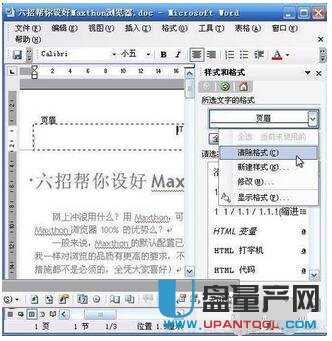
最后大功告成,看看修改后的效果。打印出来也是没有那条横线的哦。
修改后的效果
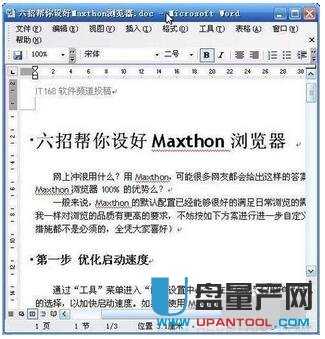
以上就是各种去除Word页眉横线的方法。有些方法之间只有微妙的区别。大家在编辑Word文档时,遇到需要去除页眉横线的时候可以参考上面介绍到的方法。
